Что такое векторный лого | Газета «Новый Вестник»
11.07.2022 | Рубрика: Основная | Автор: admin
Для многих графических дизайнеров или просто веб-разработчиков понятие векторного изображения является вполне естественным. Однако если вы не знакомы с этой темой, у вас могут возникнуть сомнения в том, что такое векторный логотип. Узнайте, чем он отличается от других, и, прежде всего, почему именно его часто выбирают при работе с изображениями.
Разработайте логотип за 5 минут в программе Турболого.
Что такое векторный логотип?
Векторная графика — один из двух основных типов компьютерной графики, в котором изображение описывается посредством геометрических фигур или геометрических тел, расположенных в математически заданной системе координат, либо двухмерной, либо трехмерной, соответственно.
Четкий логотип всегда ассоциируется с профессионализмом — несомненно, именно такого эффекта хотят добиться все.
Особенности векторного логотипа
Стандартное векторное изображение состоит из кривых, сегментов или геометрических фигур. Кроме того, в процессе разработки и создания логотипа каждому из этих элементов присваивается свой цвет. Обратите внимание, что количество таких фигур или других частей зависит в основном от сложности изображения. Ведь в случае с разноцветной фотографией их гораздо больше, чем в случае с черно-белым клипартом.
Тот факт, что векторное изображение делится на множество фигур, также дает вам большой контроль над тем, как должна выглядеть графика. Кроме того, он становится более гибким, позволяя масштабировать, то есть свободно изменять размер этого изображения.
В то же время, уменьшая или увеличивая логотип, вы должны быть уверены, что он не потеряет своего высокого качества. Этот тип файла особенно необходим, когда вы хотите создать логотип — ведь такая графика будет использоваться не только на сайте, но и н таких элементах, как:
Этот тип файла особенно необходим, когда вы хотите создать логотип — ведь такая графика будет использоваться не только на сайте, но и н таких элементах, как:
рекламный щит;
визитная карточка;
фавикон.
В каждом из этих случаев логотип должен иметь разный размер — векторная графика, безусловно, позволит вам это сделать.
Что отличает векторный логотип?
Вы уже знаете, что такое векторный логотип, но также важно знать преимущества этого решения. Конечно, самое главное преимущество — это возможность в любой момент изменить заданное изображение. Таким образом, вы в любой момент можете превратить цветную графику в монохромное изображение или даже немного модернизировать общий вид логотипа.
Также обратите внимание, что это тип файла, с которым работают графические дизайнеры, поэтому они обязательно потребуют от вас векторный логотип.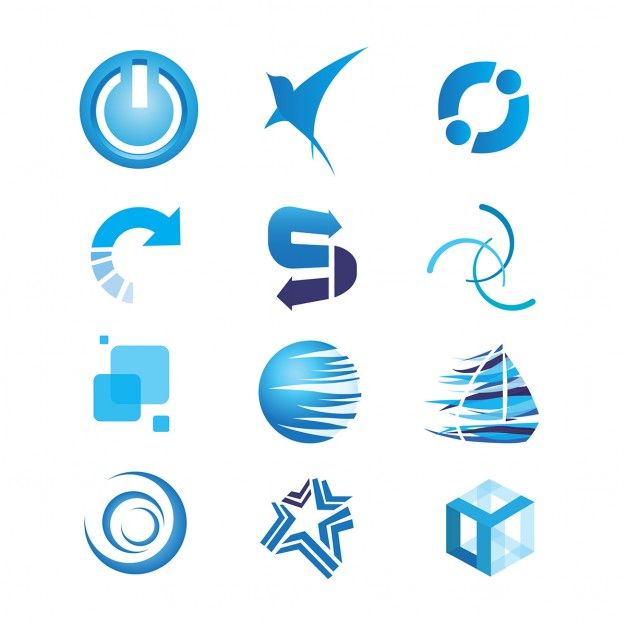
Вы сможете изменять размер изображения
Векторное изображение настолько гибкое, что вы можете легко изменить его размер. При этом можно не беспокоиться о появлении пикселей, так как изображение останется таким же четким, резким, и в то же время аккуратным и приятным для глаз. Фактически, векторная графика позволяет мгновенно превратить крошечную гравировку, которая помещается на ручке, в огромное изображение, которое идеально подойдет для рекламного щита.
Вы сможете дублировать графику
Вы хотите продублировать изображение с помощью современных технологий? Тогда вам снова понадобится векторная графика. В частности, это касается:
тампопечати;
гравировки;
офсетной печати;
резки фольги.

В каждом из этих случаев простое растровое изображение может быть нечитаемо используемым оборудованием.
Вы получаете высокое качество
При разработке рекламных материалов всегда нужно думать о высоком качестве. То же самое касается логотипов, которые вы используете на своем сайте или просто для рекламы. Векторные изображения, безусловно, дадут вам это — особенно если вы разрабатываете адаптивный сайт.
Вы станете универсальными
Вы мечтаете о логотипе с блестящим градиентом и сумасшедшими графическими эффектами? Векторные изображения не дадут вам этого, но на самом деле это огромное преимущество. Таким образом, вы не допустите этой ошибки и останетесь с более универсальным, но элегантным логотипом. Поверьте, именно такие графические изображения эффективнее всего привлекают вашу аудиторию. Слишком много гламура может привести к тому, что вы перейдете тонкую грань между оригинальной идеей и китчем.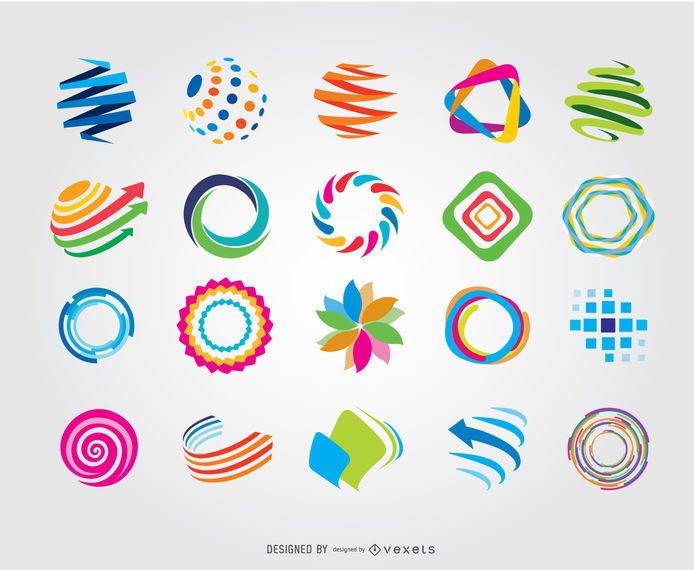
Какие векторные форматы существуют?
Наверняка вы не раз сталкивались с графикой в форматах JPG, GIF или PNG — это растровые изображения. Большинство из них не подходят для продвинутой работы, поскольку имеют слишком много ограничений. Кроме того, качество растрового логотипа гораздо ниже, чем векторного. Итак, какие форматы должна иметь векторная графика? Делайте ставку на эти файлы:
AI — это внутренний формат Adobe Illustrator, работа с ним может создавать некоторые проблемы для сторонних программ.
EPS — это один из самых универсальных форматов для векторных изображений, он же и самый широко используемый.
PDF — несомненно, самый простой формат файла, в котором можно открыть векторное изображение.
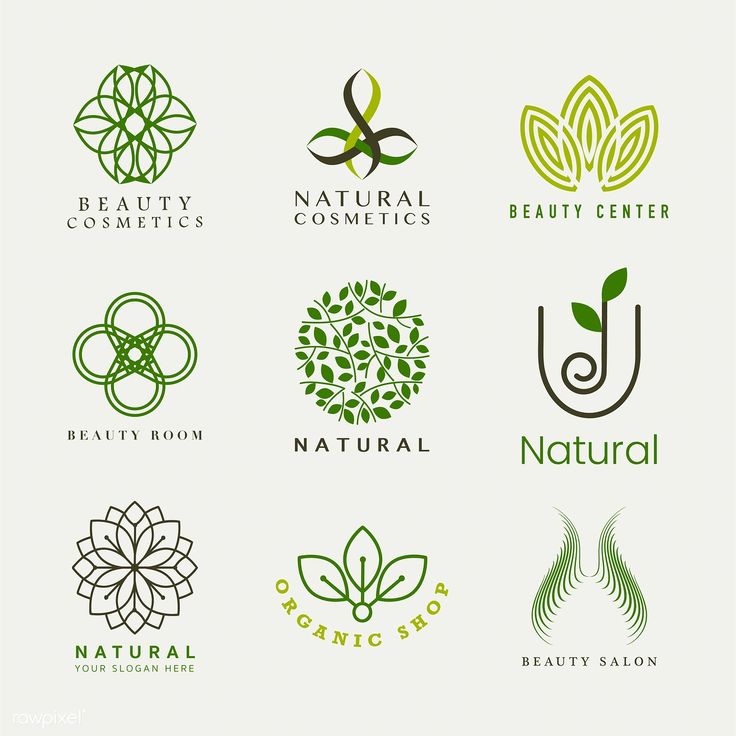
SVG — это универсальный файл для векторной графики. Прежде всего, он используется на веб-сайтах. Кроме того, он относится к семейству XML, т.е. имеет формат обычного текстового файла.
Заключение
Векторный логотип является небольшим, масштабируемым и редактируемым изображением, предоставляющим дизайнерам неограниченную свободу в графическом дизайне и иллюстрировании. По этой причине подобные изображения отлично подходят для создания графики такой, как логотипы компаний, рекламные баннеры и другие дизайнерские изображения, часто требующие масштабирования.
Перевод логотипа в вектор. Заказать логотип SVG | Инфографика.
Растровый логотип в формате PNG или JPG (до сих пор в Интернете встречаются и такие логотипы) не целесообразно использовать на сайте. Растровый логотип при уменьшении или увеличении теряет четкость. Это видно, если открыть сайт на устройствах с разным расширением экрана.
Это видно, если открыть сайт на устройствах с разным расширением экрана.
Также размытое качество логотипа PNG видно, когда растровый логотип планируется использовать в печатной продукции или для рекламы на билборде. Размытая картинка бросается в глаза и оставляет отрицательное впечатление целевой аудитории.
Решение. Чтобы получить четкий логотип, который приятно использовать везде и всюду, переведите PNG логотип в векторный формат — SVG.
Почему на сайте лучше использовать логотип SVG, вместо PNG или JPG
Разница между PNG и SVG представлена на картинке ниже. PNG (растровое изображение) при масштабировании образует размытые края. Появляются пиксели (квадратики). Искажаются цвета. Логотип становится не читаемым.
SVG (векторное изображение) тоже увеличили, только качество изображения сохранилось. Это связано с тем, что векторное изображение адаптируется под заданные размеры во время масштабирования. То есть элементы логотипа пропорционально увеличиваются или уменьшаются с сохранением качества.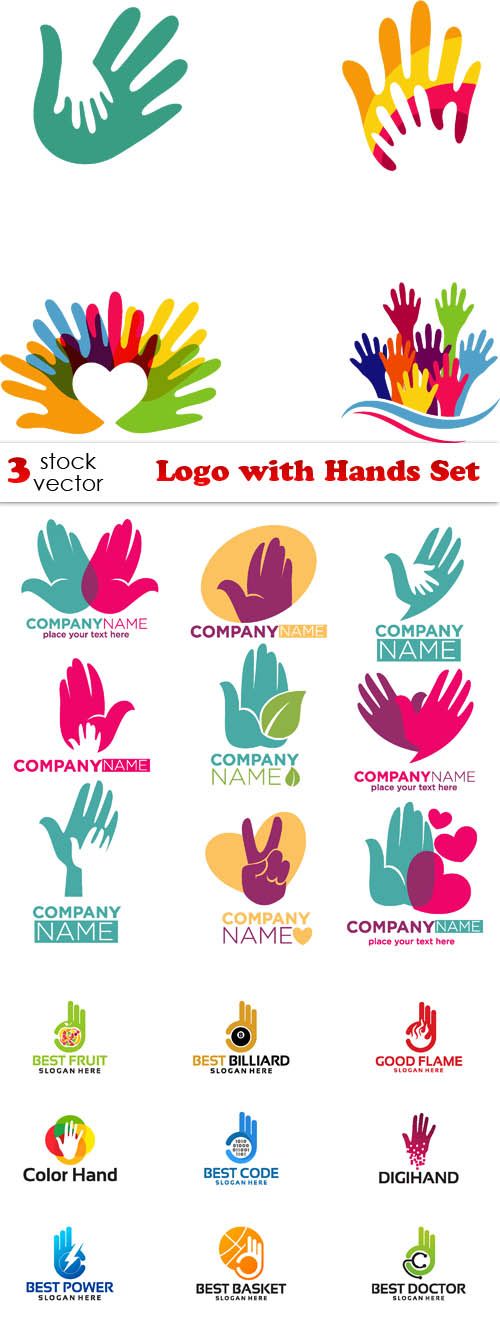 Это особенно важно при просмотре сайта с разных устройств. Например, при просмотре с компьютера логотип выглядит приемлемо. При просмотре с телефона логотип настолько уменьшается, что становится не читаемым.
Это особенно важно при просмотре сайта с разных устройств. Например, при просмотре с компьютера логотип выглядит приемлемо. При просмотре с телефона логотип настолько уменьшается, что становится не читаемым.
Сравнение логотипа PNG и SVG.
Чтобы логотип был четким при просмотре с разных устройств, переводим в векторный формат — SVG. Файл в формате SVG (Scalable Vector Graphics) — это векторное изображение, не теряющее качества при масштабировании. Уменьшайте или увеличивайте изображение сколько угодно раз, при этом качество логотипа будет неизменно четким.
Почему логотип SVG четкий, а PNG нет
Качество изображения в формате SVG достигается за счет математического описания геометрических примитивов (точек, линий, кругов, прямоугольников, кривых и так далее), которые образуют детали будущего изображения. То есть формат SVG хранит не само изображение, а инструкцию с формулами из точек и кривых для построения картинки.
За счет геометрических формул при уменьшении или увеличении SVG, кривые подстраиваются под новый масштаб, сохраняя пропорции, цвета и четкость. Эти точки и кривые перемещаются, меняются цвета.
Эти точки и кривые перемещаются, меняются цвета.
Логотип в векторе сохраняется по слоям.
PNG сохраняется в виде цельного изображения (один нередактируемый слой). И повезет, если вместе с логотипом PNG сохранился исходник. Если нет, то редактировать такое изображение не получится, только перерисовывать. Это дороже, чем редактировать готовый файл.
Правда ли SVG быстро загружается
По опыту изображения в формате SVG действительно быстрее загружаются на странице. Дизайнер, подготавливающий логотип в векторе, заранее думает о малом весе файла. Именно сочетание четкости и малого веса — являются плюсами SVG логотипов.
Недостаток SVG
Недостаток один — формат SVG не поддерживается устаревшими и давно не обновленным браузерами. Пример, браузер Explorer 8 и ниже. То есть при просмотре сайта с древнего браузера логотип SVG не отобразится. Однако, этот недостаток выходит из внимания, понимая, что 95% пользователей ПК пользуются обновленными браузерами.
Причины и преимущества использовать логотип в векторе
- При масштабировании сохраняет пропорции, четкость и насыщенность цвета.
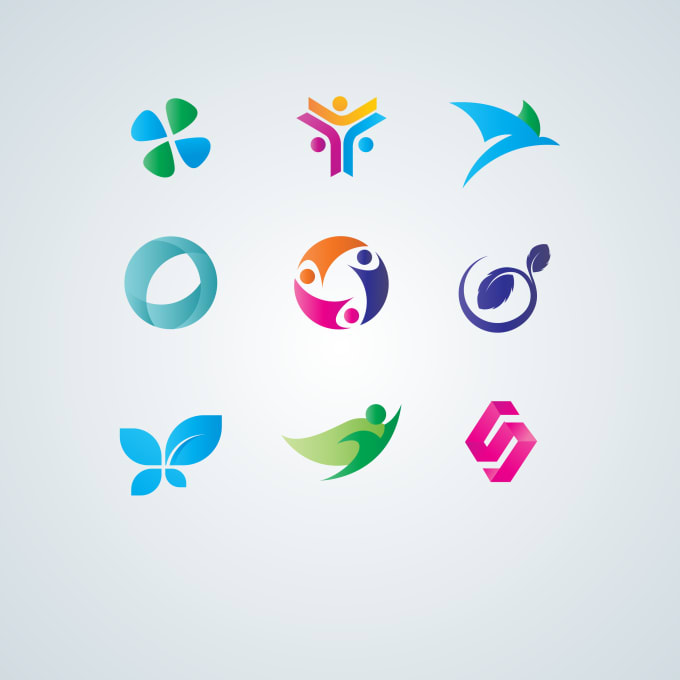
- Редактируется, из-за чего логотип не нужно каждый раз отрисовывать заново.
- Низкий вес SVG относительно PNG и JPG.
- Быстрая загрузка изображения на сайте.
- Возможность использовать векторный логотип в полиграфии и веб-файлах с сохранением качества.
Теперь рассмотрим следующий логичный вопрос: почему перевод логотипа в SVG лучше заказать у профессионального дизайнера, а не искать экономное решение.
Почему логотип в SVG лучше заказывать у дизайнера
Для перевода png логотипа в SVG не используйте онлайн-конвертеры, потому что рискуете получить нередактируемое изображение. Логотип выгружается одним слоем и одним цветом, далее не поддается правкам. К тому же, если JPG или PNG исходник мелкий, то конвертер гарантировано выдаст мыльное изображение.
Сотрудничая с опытным дизайнером вы получите качественный и редактируемый логотип. Стоимость перевода логотипа PNG/JPG в вектор SVG — 1500р. Средний срок – 1 рабочий день.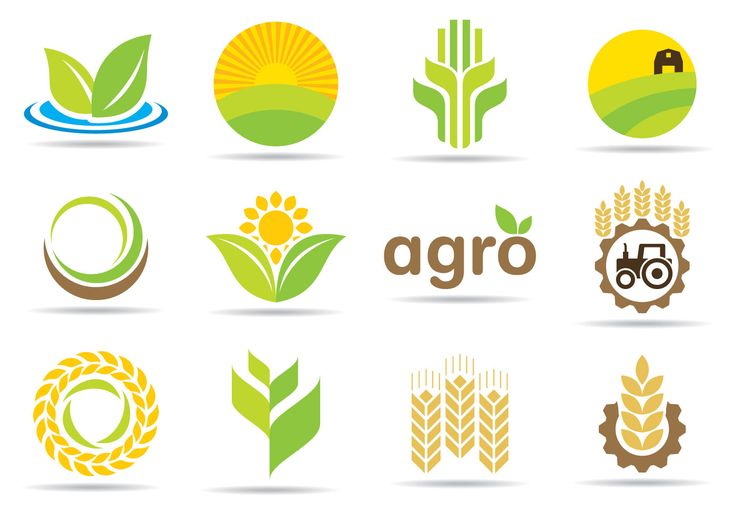 Как правило, наш дизайнер укладывается в срок. Если на перевод логотипа потребуется больше времени из-за проработки многих деталей, то мы согласовываем это с заказчиком. В будущем логотип можно использовать в любом масштабе с сохранением качества для: сайта, веб-файлов и полиграфии различного типа. Обычно наш дизайнер укладывается в этот срок.
Как правило, наш дизайнер укладывается в срок. Если на перевод логотипа потребуется больше времени из-за проработки многих деталей, то мы согласовываем это с заказчиком. В будущем логотип можно использовать в любом масштабе с сохранением качества для: сайта, веб-файлов и полиграфии различного типа. Обычно наш дизайнер укладывается в этот срок.
Для понимания, на картинке ниже:
- Слева — результат перевода логотипа через популярный онлайн-конвертер;
- Справа — работа нашего дизайнера. Разница очевидна.
Сравнение логотипа в конвертере и работа дизайнера.
Еще одна причина не использовать конвертеры: в логотипе добавлены мелкие и цветные детали, наложенные друг на друга. Онлайн-конвертер точно не справится, потому что не отличает детали. Конвертер видит крупные элементы и кое-как переводит в SVG. Итог: на картинке выше — логотип слева. Исправить такой результат невозможно. Лучше доверьте отрисовку логотипа в SVG профессиональному дизайнеру.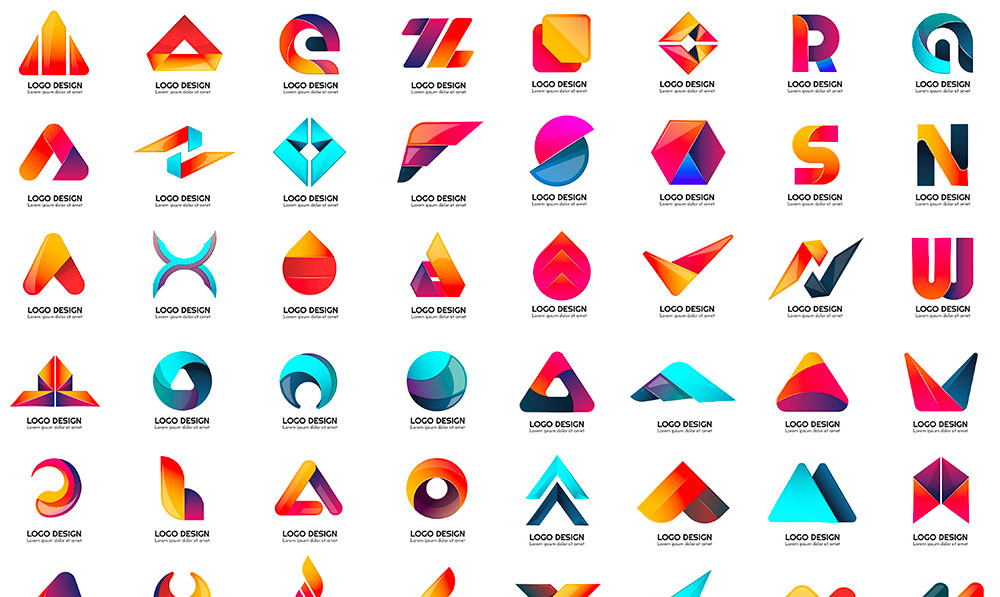 Вы получите четкий логотип в формате SVG, как логотип справа на картинке выше.
Вы получите четкий логотип в формате SVG, как логотип справа на картинке выше.
Иногда выполнить задачу предлагают начинающему дизайнеру. Из-за малого опыта, начинающий дизайнер переводит логотип в вектор по своим ощущениям. И может упустить проработку деталей, которые, в последствии, заметны при масштабировании логотипа. Видеть такой логотип на баннере или использовать для веб-файлов, как минимум, неприятно.
Если вы получили недоработанный логотип, то мы поможем его исправить по правилам дизайна и вашим пожеланиям: скорректируем мелкие детали, цвета и шрифт. При необходимости, доработаем идею логотипа.
Логотип, подготовленный вручную, редактируется: меняйте цвета, двигайте детали, заменяйте текст. Это дешевле, чем создавать логотип заново. При этом изображение четкое, яркое, детальное.
Напишите нам [email protected], чтобы узнать точную стоимость, срок
и договориться о выполнении работы.
Векторные логотипы: обзор и способы их создания
Векторная графика широко используется в полиграфии и в веб-дизайне, позволяя производить качественное изображение любого размера, будь то цветной логотип или масштабный рекламный баннер для билборда. В этой статье мы познакомим вас с основами векторной графики.
В этой статье мы познакомим вас с основами векторной графики.
- Что такое векторная графика?
- Растр против вектора
- Почему векторные логотипы?
- Векторные форматы
- Векторные логотипы
- Простой и быстрый способ создания векторных логотипов
Что такое векторная графика?
Наряду с растровым, трехмерным и фрактальным форматами вектор является одним из самых распространенных способов создания современной графики. Его основными элементами являются различные геометрические фигуры, в том числе линии, кривые, точки, окружности и т. д.
В отличие от растровых логотипов, которые состоят из пикселей, векторные изображения состоят из контрольных точек и соединяющих их кривых. Все параметры (размер, расположение, цвет и т. д.) могут быть автоматически рассчитаны графическим редактором по определенным математическим формулам (синусоидальная, параболическая или гиперболическая функция). Это значительно облегчает работу дизайнера. Все, что должен сделать дизайнер, — это правильно расположить точки и соединить их кривыми.
Все, что должен сделать дизайнер, — это правильно расположить точки и соединить их кривыми.
При этом векторная графика считается графической визуализацией математических объектов.
Растр против вектора
В отличие от растрового изображения, векторное изображение не состоит из пикселей, что дает ему несколько преимуществ. Наименьшие элементы векторной графики — это опорные точки, выстроенные прямыми и изогнутыми линиями для придания формы определенному объекту. Для создания изображения дизайнер просто окружает его достаточным количеством точек, а затем проводит между ними векторные линии, определяющие контур.
Это легко сделать с помощью графических редакторов Adobe Illustrator и Corel Draw.
Почему векторные логотипы?
Как уже говорилось, векторная графика незаменима при разработке логотипов, значков и эмблем. Векторная графика позволяет создавать легко редактируемые логотипы, а также качественную полиграфическую продукцию (визитки, буклеты, каталоги, листовки, календари и т.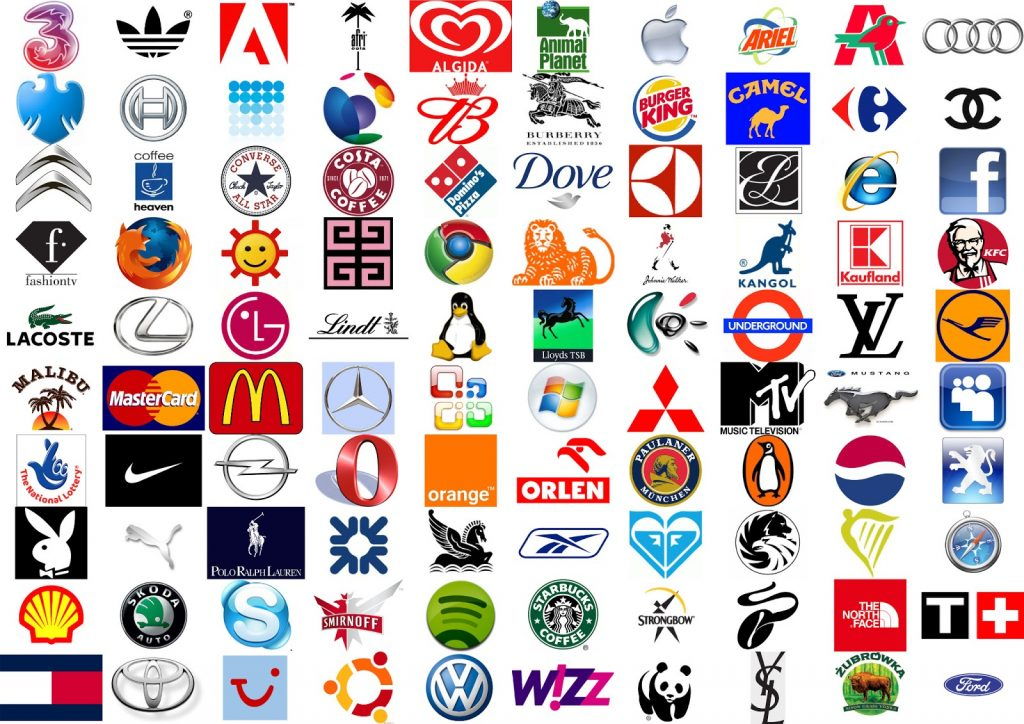 д.). Популярность векторного формата объясняется рядом преимуществ, которые он предлагает:
д.). Популярность векторного формата объясняется рядом преимуществ, которые он предлагает:
—Векторное изображение (или любая его часть) легко редактируется. Для этого изображение разбивается на простейшие геометрические фигуры, которые можно подправить без потери качества.
— Векторные логотипы и другие графические изображения прекрасно масштабируются, т. е. сохраняют свое качество при редактировании (рисовании, повороте, сжатии и т. д.).
— Векторные изображения занимают очень мало места на диске.
— Современные графические редакторы умеют сочетать графические элементы и текст, что особенно важно при разработке векторных логотипов или печатной продукции.
Кроме того, векторные изображения могут идеально адаптироваться к разрешению вашего экрана или печатающего устройства, чтобы обеспечить высочайшее качество конечного продукта.
Векторные форматы
Сегодня векторные изображения доступны более чем в 10 форматах. Изначально разработанные для популярных графических редакторов, такие форматы имеют как плюсы, так и минусы с точки зрения создания логотипов. Ниже приведены наиболее популярные векторные форматы.
Ниже приведены наиболее популярные векторные форматы.
PDF — популярный формат, разработанный Adobe Systems Incorporated для отображения печатных материалов (векторных логотипов), презентаций и документов. Это особенно удобно для сохранения файлов, содержащих как графику, так и текст. Логотип PDF имеет встроенный набор шрифтов. Кроме того, инструменты PostScript позволяют добавлять в файл логотипа ссылки, анимацию и звуки. Графические элементы в PDF занимают мало места и корректно отображаются на разных устройствах и системах. Кроме того, формат PDF предоставляет широкий спектр возможностей печати.
SVG предназначен для двумерной векторной графики и обычно используется для веб-страниц. Основанный на XML, этот формат может содержать изображения, текст и анимацию. Файлы SVG открываются как в графических, так и в текстовых редакторах. В SVG графические элементы прекрасно масштабируются и сохраняют свое высокое качество даже при редактировании. Этот формат идеально подходит для создания веб-иллюстраций и редактирования файлов.
Этот формат идеально подходит для создания веб-иллюстраций и редактирования файлов.
Разработанный компанией Adobe, EPS совместим со всеми популярными редакторами (Illustrator, Photoshop, CorelDraw, GIMP и т. д.). Он поддерживает широкий спектр инструментов для редактирования и обработки векторных логотипов и других изображений без потери качества. Файлы EPS широко используются в профессиональной полиграфии.
AI — менее популярный формат, разработанный специально для Adobe Illustrator. Несмотря на некоторые ограничения, он совместим со всеми основными графическими редакторами. Стабильный и надежный формат AI обеспечивает достойное качество изображения даже при масштабировании изображения.
Формат CDR был разработан исключительно для файлов Corel Draw и не совместим с другим программным обеспечением для редактирования изображений. Имейте в виду, что файлы CDR, созданные в последних версиях Corel Draw, невозможно открыть в более старых версиях программы. Лучшее в формате CDR то, что он сохраняет специальные эффекты и параметры объектов.
Лучшее в формате CDR то, что он сохраняет специальные эффекты и параметры объектов.
Из всех перечисленных форматов SVG и PDF лучше всего подходят для стандартных изображений и печатной графики, например логотипов. Созданные в передовых онлайн-сервисах файлы SVG и PDF можно использовать для самых разных целей (дизайн веб-сайтов, печать и т. д.).
Векторные логотипы
Посмотрите несколько потрясающих логотипов, созданных ZenBusiness и разработанных нашими пользователями. ZenBusiness позволяет сохранять и загружать проекты в форматах SVG и PDF, а также в других популярных форматах.
Простой и быстрый способ создания векторных логотипов
Если вам нужен векторный логотип, вы можете создать его самостоятельно с помощью программы для редактирования изображений или обратиться к профессиональному дизайнеру. Если вы выберете первый вариант, вам потребуются специальные навыки и немного воображения. Если вы выбрали дизайнера, приготовьтесь залезть в карман, так как услуги дизайнера стоят недешево.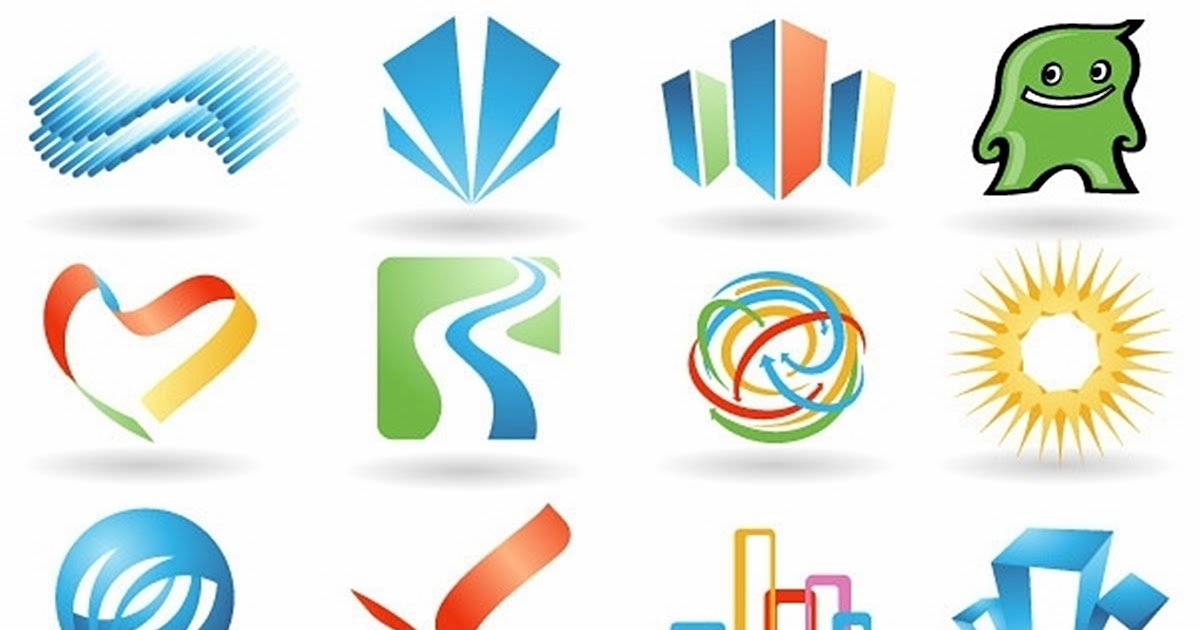 Однако ZenBusiness предлагает гораздо более удобное и простое решение.
Однако ZenBusiness предлагает гораздо более удобное и простое решение.
Зарегистрируйтесь в ZenBusiness, чтобы получить доступ к широкому спектру эффективных инструментов, которые помогут вам создавать интеллектуальные корпоративные проекты. После оплаты вы можете скачать созданный вами логотип в одном из популярных форматов (PDF или SVG) прямо на свой компьютер. Кроме того, вы можете бесплатно сохранить эмблему небольшого размера.
Готовы начать? Нажмите кнопку «Создать» и создайте потрясающий векторный логотип всего за несколько минут!
Как использовать Photoshop для редактирования векторного логотипа, растрового и векторного файла
Когда вы работаете с графикой, вы, скорее всего, в какой-то момент будете работать в Photoshop. Adobe Photoshop, пожалуй, самое известное и популярное программное обеспечение для графического дизайна в мире, и поэтому оно десятилетиями остается лидером отрасли.
Это не значит, что научиться пользоваться им легко. Или что его использование интуитивно понятно. Многие дизайнеры сталкиваются с проблемами, когда учатся работать в Photoshop. И для многих из этих дизайнеров трудности не прекращаются после того, как они освоят программу. Одна из самых распространенных трудностей, с которыми сталкиваются дизайнеры, — это работа с векторными изображениями в Photoshop.
Или что его использование интуитивно понятно. Многие дизайнеры сталкиваются с проблемами, когда учатся работать в Photoshop. И для многих из этих дизайнеров трудности не прекращаются после того, как они освоят программу. Одна из самых распространенных трудностей, с которыми сталкиваются дизайнеры, — это работа с векторными изображениями в Photoshop.
Если вы знакомы с Photoshop, то, вероятно, знаете, что эта программа предназначена для работы с растровыми изображениями. Но знаете ли вы, что он также может работать с векторными изображениями? Это не совсем общеизвестное знание, но это знание, которое может полностью изменить то, как вы работаете с программой, и типы изображений, которые вы получаете. Читайте дальше, чтобы узнать, как использовать векторные изображения в Photoshop (обещаем, это не так сложно!)
Векторные и растровые изображения
Прежде чем мы перейдем к использованию векторных изображений в Photoshop, мы хотим пройтись по различия между векторными и растровыми изображениями.
Растровые изображения — это изображения, состоящие из крошечных точек, также известных как пиксели, на экране. Растровые изображения также известны как растровые изображения. Чем больше пикселей в изображении, тем оно четче. Эта четкость известна как разрешение изображения.
Векторное изображение – это изображение, состоящее из линий, форм и других геометрических компонентов. Эти геометрические компоненты формируют изображения с помощью своих уникальных математических формул.
Итак, почему вы хотите использовать векторное изображение вместо растрового? Чтобы изменить его размер легко. Из-за того, как они устроены, растровые изображения не могут быть легко изменены. Когда вы пытаетесь изменить размер растрового изображения, оно может растянуться, деформироваться и стать пиксельным, что испортит ваше изображение. С другой стороны, размер векторного изображения можно легко изменить, потому что составляющие его математические формулы остаются неизменными и сохраняют одно и то же отношение друг к другу независимо от того, насколько большим или маленьким вы его сделаете.
Однако это не означает, что векторный файл — идеальный выбор для любого изображения. Растровые изображения могут быть намного более детализированными, что делает их идеальными для фотографий и других высококачественных изображений. С другой стороны, векторы идеально подходят для логотипов и другой графики, в первую очередь из-за их масштабируемости.
Узнайте больше о векторных изображениях в нашей подробной статье о векторных файлах
Открытие векторных изображений в Photoshop
Открытие векторного изображения в Photoshop на самом деле довольно просто. Просто выполните следующие действия:
1. Нажмите «Файл» в строке меню.
2. Нажмите «Открыть как смарт-объект». . Установите разрешение для изображения
И все. Теперь у вас есть векторное изображение, открытое в Photoshop.
Что теперь?
Теперь вы можете масштабировать векторное изображение вверх и вниз без потери качества. Это основное преимущество превращения вашего векторного изображения в смарт-объект. Другие вещи, которые вы можете делать со смарт-объектом, включают его наклон, деформацию, вращение и настройку перспективы, с которой вы его видите. Что бы вы ни делали со своим смарт-объектом, вы не потеряете исходные данные изображения. В этом весь смысл смарт-объекта — позволить вам вносить изменения в размер и размеры изображения, не изменяя его основные данные.
Это основное преимущество превращения вашего векторного изображения в смарт-объект. Другие вещи, которые вы можете делать со смарт-объектом, включают его наклон, деформацию, вращение и настройку перспективы, с которой вы его видите. Что бы вы ни делали со своим смарт-объектом, вы не потеряете исходные данные изображения. В этом весь смысл смарт-объекта — позволить вам вносить изменения в размер и размеры изображения, не изменяя его основные данные.
Работа с векторными изображениями в Photoshop
Открыв векторное изображение как смарт-объект, вы можете редактировать его по своему усмотрению, не внося необратимых изменений. Работа с изображением как со смарт-объектом не повлияет на качество изображения, чего нельзя сказать о работе с изображением как с обычным объектом. Взгляните на эти примеры:
Видите разницу? Вам нужна такая функциональность, если вы хотите изменить размер изображений, таких как логотипы, чтобы они соответствовали разным фонам. Подумайте об этом — у вас есть логотип, и вам нужно, чтобы он одинаково хорошо смотрелся на визитной карточке, канцелярских принадлежностях, фотографии на обложке Facebook, фотографии профиля в Instagram, футболке.![]() .. иметь возможность легко изменить его размер без ущерба для качества изображения.
.. иметь возможность легко изменить его размер без ущерба для качества изображения.
Если ваши векторные изображения имеют формат .pds и вы используете слои-фигуры, вы можете редактировать изображение. В противном случае вы также можете внести изменения в свое изображение, открыв файл в Adobe Illustrator. На самом деле это рекомендуется, если вы планируете внести значительное количество изменений в свое векторное изображение, потому что Illustrator оборудован для графического редактирования, тогда как Photoshop предназначен в первую очередь для редактирования фотографий.
И если вам нужно преобразовать изображение в растр, вы тоже можете это сделать. Просто нажмите «Слой», затем «Смарт-объекты», затем «Растрировать», и вы получите текущее изображение в растровой форме, готовое к дальнейшему редактированию.
Зачем мне растрировать векторное изображение?
Некоторые процессы проектирования проще выполнять с растровыми изображениями… а некоторые можно выполнять только с растровыми изображениями.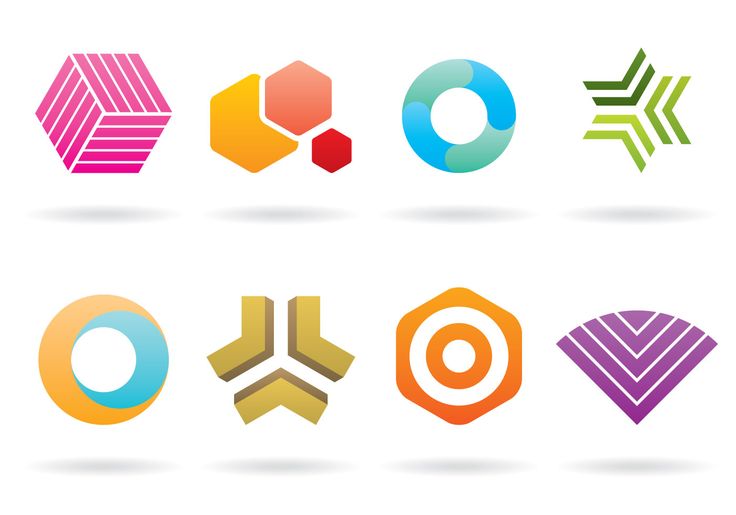 К ним относятся:
К ним относятся:
— выделение
— аэрография
— исправление цветов
— сглаживание и смешивание
В целом, если вы хотите создать фотореалистические изображения, они должны быть растровыми файлами. Делайте это, когда вам нужно создать изображения высокого качества. Если вам нужно изменить размер изображения, вы всегда можете взять отредактированное растровое изображение и превратить его в вектор, используя процесс, описанный выше.
Имейте в виду, что если вы планируете печатать, вам нужно будет напечатать векторную версию вашего изображения — поскольку они состоят из линий и кривых, а не из пикселей, в большинстве случаев они более оптимальны для печати.
Использование растровых и векторных изображений
Знание того, когда использовать растровое и когда векторное изображение, может привести к путанице. К счастью, между двумя типами файлов можно легко переключаться, чтобы использовать изображение по мере необходимости.
Вот краткое руководство по тому, что лучше всего подходит для каждого типа изображения, чтобы помочь вам определить, что вам нужно для каждой конкретной работы:
Для дизайнера важно быть экспертом как в Photoshop, так и в Illustrator. Таким образом, вы можете легко переключаться между растровыми и векторными изображениями по мере необходимости и использовать все возможности обоих типов изображений. В конце концов, ваш бренд не должен иметь только одно изображение в своей библиотеке активов — важен ваш логотип, но также важна графика вашего веб-сайта, изображения в социальных сетях и фотографии, которые вы используете в своем маркетинге. Каждое изображение должно быть оптимизировано, чтобы оно выглядело наилучшим образом, и для каждого изображения это означает работу с ограничениями, налагаемыми типом файла, а не против них.
Редактирование логотипа Далее
Когда вы получаете логотип от Logogenie, это векторный файл. Возможно, вам не нужно редактировать его в Photoshop, но если вы это сделаете, вам нужно будет открыть его как смарт-объект. Есть и другие способы работы с векторами в Photoshop, но работать с ними как со смарт-объектами — самый простой и эффективный способ.
Есть и другие способы работы с векторами в Photoshop, но работать с ними как со смарт-объектами — самый простой и эффективный способ.
Когда вам нужно внести существенные изменения в свой логотип, самый простой способ, скорее всего, отредактировать его в самом редакторе Logogenie. Все, что вы использовали, от шрифтов до графики и формы вашего логотипа, уже является частью нашего редактора и может быть легко заменено. Сохраните Photoshop для изменения размера и редактирования, которое лучше всего подходит для растровых изображений, например тонкого смешивания и цветокоррекции.
Создайте логотип с идеальными цветами для себя
Если в вашем бюджете нет лишних денег на логотип, не отчаивайтесь. Хотя в прошлом у вас, возможно, были ограниченные возможности, в настоящее время технологии продвинулись так, что практически каждый может создать свой собственный логотип с помощью онлайн-инструмента для создания логотипов, такого как logogenie.
В нашу цифровую эпоху программное обеспечение для проектирования зависит не столько от технических навыков ваших рук, сколько от ваших творческих идей. Вам не нужно осваивать мазки кистью или штриховку карандашом — вам даже не нужны твердые руки. С создателями цифровых логотипов все, что вам нужно, это идея.
Вам не нужно осваивать мазки кистью или штриховку карандашом — вам даже не нужны твердые руки. С создателями цифровых логотипов все, что вам нужно, это идея.
Logogenie и другие онлайн-инструменты для дизайна используют шаблоны, чтобы сделать дизайн быстрым и легким даже для новичков. Сначала вы выбираете свою отрасль из выпадающего меню.
Мы классифицировали наши шаблоны в соответствии с потребностями и запросами ведущих отраслей, поэтому найти свой — это первый шаг. Затем наш алгоритм сгенерирует лучшие варианты для вашей отрасли.
Просто выберите понравившийся и начните редактирование. Вы можете настроить каждый шаблон по своему усмотрению, персонализировав свой выбор для:
— Основные изображения
— Название компании и слоган
— Шрифт и оформление
— Размер текста и изображений
— Размещение текста и изображений
— Добавление новых значков
— Наслоение или перед другими)
Вы можете выбрать из нашей внутренней библиотеки из более чем 200 иконок.
